Bạn muốn thỏa sức sáng tạo với những bức ảnh lung linh ngay trên chiếc laptop của mình? PhotoWonder – ứng dụng chỉnh sửa ảnh đình đám một thời trên smartphone – giờ đây đã có thể đồng hành cùng bạn trên màn hình rộng lớn hơn. Vậy làm sao để Tải Photowonder Về Laptop một cách nhanh chóng và đơn giản nhất? Hãy cùng Game Quốc Tế khám phá cẩm nang chi tiết từ A-Z trong bài viết dưới đây!
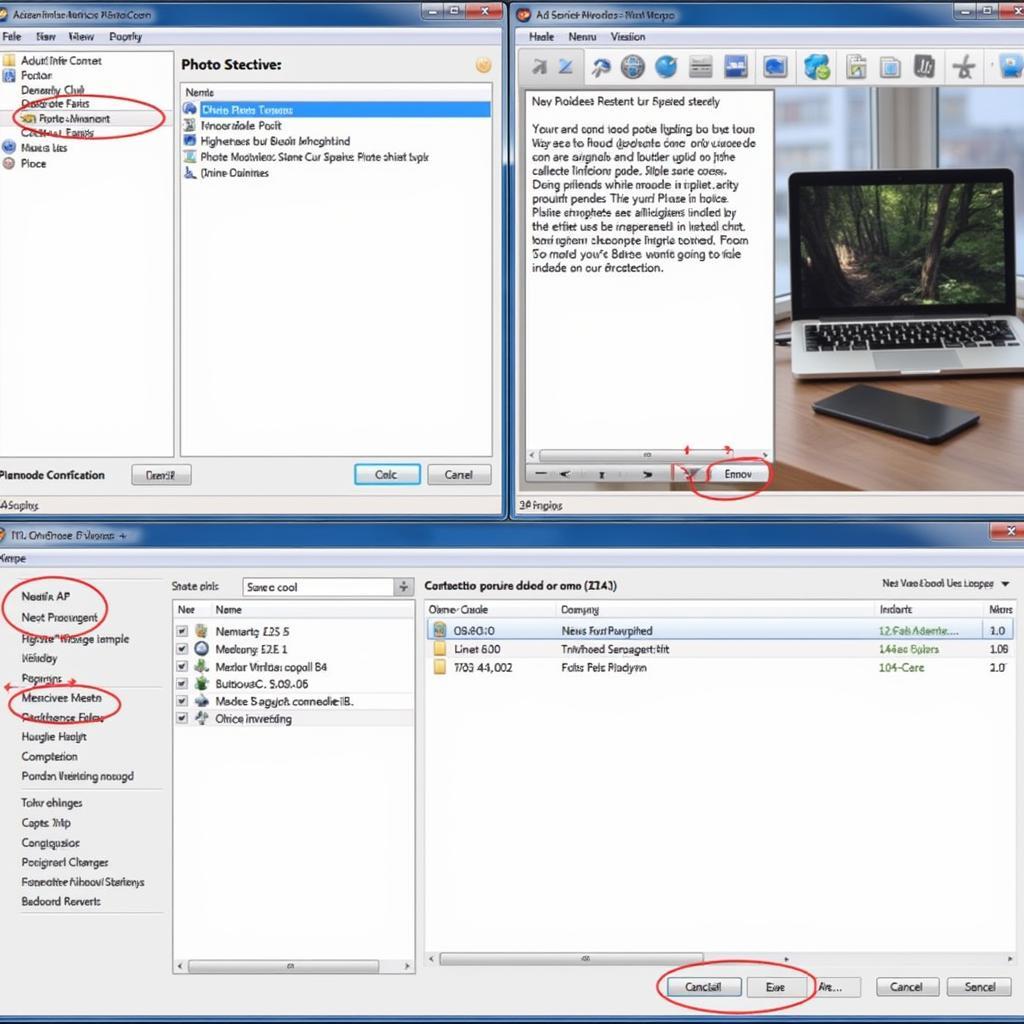 Hướng dẫn tải PhotoWonder về Laptop
Hướng dẫn tải PhotoWonder về Laptop
PhotoWonder Trên Laptop: Lựa Chọn Hoàn Hảo Cho Những Bức Ảnh Ấn Tượng
Tuy không còn phổ biến trên điện thoại như xưa, PhotoWonder vẫn là cái tên được nhiều người dùng laptop tìm kiếm bởi giao diện thân thiện, dễ sử dụng và kho tàng hiệu ứng đa dạng. Dưới đây là những lý do bạn nên tải PhotoWonder về laptop:
- Giao diện trực quan: Dù chưa từng sử dụng PhotoWonder, bạn vẫn có thể dễ dàng làm quen và chỉnh sửa ảnh chuyên nghiệp như một designer thực thụ.
- Bộ lọc phong phú: Từ vintage, retro đến hiện đại, trẻ trung, PhotoWonder cung cấp hàng trăm bộ lọc độc đáo giúp bạn biến hóa bức ảnh theo phong cách riêng.
- Công cụ chỉnh sửa chuyên nghiệp: Cắt ghép, điều chỉnh độ sáng, tương phản, làm mịn da,… tất cả đều có trong PhotoWonder giúp bạn tạo ra những bức ảnh hoàn hảo nhất.
- Tạo ảnh ghép độc đáo: Kết hợp nhiều ảnh khác nhau với nhiều khung hình và sticker ngộ nghĩnh để tạo ra những câu chuyện bằng ảnh của riêng bạn.
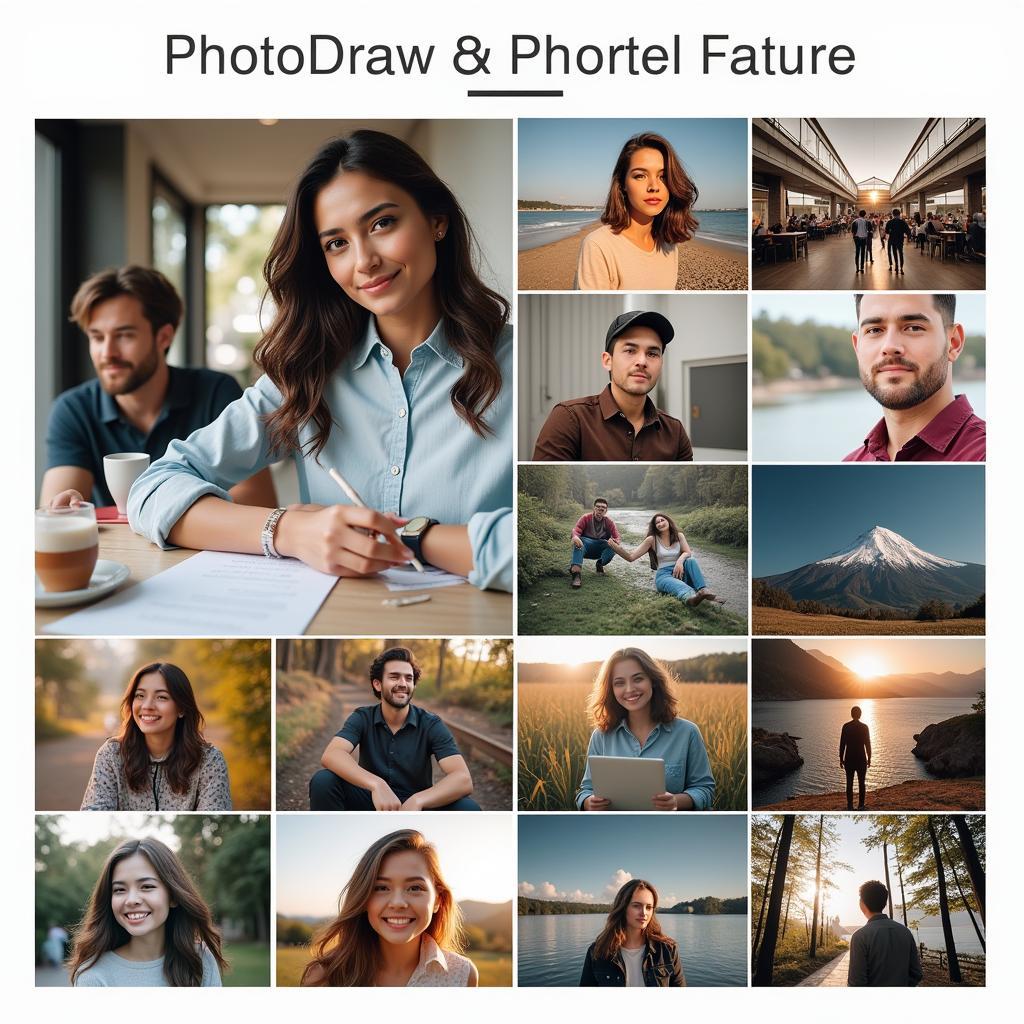 Chỉnh sửa ảnh với PhotoWonder
Chỉnh sửa ảnh với PhotoWonder
Hướng Dẫn Tải PhotoWonder Về Laptop Đơn Giản Nhất
Hiện nay, PhotoWonder chưa có phiên bản chính thức cho laptop. Tuy nhiên, bạn vẫn có thể sử dụng ứng dụng này trên máy tính thông qua các phần mềm giả lập Android. Dưới đây là hướng dẫn chi tiết cách tải PhotoWonder về laptop bằng BlueStacks – phần mềm giả lập Android phổ biến và dễ sử dụng nhất hiện nay:
- Tải và cài đặt BlueStacks: Truy cập website chính thức của BlueStacks và tải phiên bản phù hợp với hệ điều hành của laptop.
- Đăng nhập tài khoản Google: Sau khi cài đặt BlueStacks, hãy đăng nhập vào tài khoản Google của bạn để sử dụng kho ứng dụng CH Play.
- Tìm kiếm PhotoWonder: Trên giao diện BlueStacks, mở CH Play và tìm kiếm ứng dụng “PhotoWonder”.
- Tải và cài đặt PhotoWonder: Chọn ứng dụng PhotoWonder từ kết quả tìm kiếm và nhấn “Cài đặt”.
- Mở và sử dụng PhotoWonder: Sau khi cài đặt xong, bạn có thể mở PhotoWonder từ màn hình chính của BlueStacks và bắt đầu chỉnh sửa ảnh.
Lưu Ý Khi Sử dụng PhotoWonder Trên Laptop
- Nên sử dụng laptop có cấu hình đủ mạnh để đảm bảo BlueStacks hoạt động mượt mà, tránh tình trạng giật lag khi chỉnh sửa ảnh.
- Cập nhật BlueStacks và PhotoWonder lên phiên bản mới nhất để trải nghiệm các tính năng tốt nhất và khắc phục lỗi.
Tải PhotoWonder Về Laptop – Giải Phóng Sức Sáng Tạo Của Bạn
Với những bước đơn giản, bạn đã có thể tải PhotoWonder về laptop và bắt đầu hành trình chinh phục thế giới ảnh đẹp lung linh. Hãy để PhotoWonder trở thành người bạn đồng hành đắc lực, giúp bạn lưu giữ những khoảnh khắc đáng nhớ và thể hiện cá tính riêng qua từng bức ảnh.
Lời khuyên từ chuyên gia Nguyễn Minh Tuấn – Chuyên gia công nghệ tại Game Quốc Tế:
“Việc sử dụng phần mềm giả lập Android như BlueStacks là cách tốt nhất để trải nghiệm PhotoWonder trên laptop. Tuy nhiên, bạn nên lựa chọn phiên bản BlueStacks phù hợp với cấu hình máy tính để đảm bảo ứng dụng hoạt động ổn định.”
Bạn có biết?
Ngoài PhotoWonder, bạn có thể tham khảo một số ứng dụng chỉnh sửa ảnh khác trên laptop như Photoshop Express, PicsArt, Fotor,…
Có thể bạn quan tâm:
- [Top 10 phần mềm giả lập Android tốt nhất hiện nay]
- [Những mẹo chụp ảnh đẹp bằng điện thoại]
Nếu bạn gặp bất kỳ khó khăn nào trong quá trình tải và cài đặt PhotoWonder về laptop, đừng ngần ngại liên hệ Số Điện Thoại: 0977602386, Email: [email protected] Hoặc đến địa chỉ: XXW4+72M, Việt Hưng, Hạ Long, Quảng Ninh, Việt Nam. Chúng tôi có đội ngũ chăm sóc khách hàng 24/7.